Problemas que o impedem de usar o iMac
Se o iMac não estiver respondendo ou se o cursor não estiver se movendo
Â
Certifique-se de que o seu teclado Apple Wireless Keyboard ou o mouse
Apple Magic Mouse estejam ligados e as baterias estejam carregadas.
(Consulte “Como trocar as pilhas” na página 56.)
Se você estiver usando um teclado ou um mouse USB, certifique-se de que eles
estejam conectados. Desconecte os conectores e conecte-os novamente para ter
certeza de que estão bem presos.
Â
Tente fazer com que os aplicativos que estão com problema sejam encerrados.
Pressione as teclas Opção e Comando (x) e pressione a tecla Esc. Se aparecer uma
caixa de diálogo, selecione o aplicativo e clique em Forçar Encerrar. Em seguida, salve
o trabalho que estiver fazendo em todos os aplicativos abertos e reinicie o iMac para
ter certeza de que o problema foi totalmente resolvido.
Â
Se você não conseguir encerrar o aplicativo, mantenha o botão de Força (®) na parte
posterior do seu iMac pressionado por cinco segundos para desligar o computador.
Desconecte o cabo de alimentação do iMac. Em seguida, conecte o cabo de
alimentação novamente e pressione o botão de Força (®) do iMac para ligá-lo.
48
Capítulo 4
Problema, Encontre a Solução
Se o problema voltar a ocorrer ao utilizar um determinado aplicativo, fale com o
fabricante desse aplicativo e confirme se ele é compatível com o computador.
Para obter informações sobre o software que acompanham seu iMac, visite
www.apple.com/downloads.
Caso o problema ocorra frequentemente, tente reparar seu disco, restaurando seu
software a partir de um backup ou reinstalando o software do sistema usando o painel
Utilitários do Mac OS X (consulte “Como reparar, restaurar ou reinstalar o software do
Mac OS X” na página 50).
Se o iMac ficar bloqueado na inicialização ou se aparecer um ponto de
interrogação piscando
Â
Aguarde alguns segundos. Se o seu iMac não inicializar após um período de espera,
desligue-o mantendo o botão de Força (®) pressionado por cerca de 5 segundos.
Em seguida, mantenha pressionada a tecla Opção e pressione o botão de Força (®)
novamente para reiniciar o seu computador. Mantenha a tecla Opção pressionada
até que o iMac reinicie; depois, clique na seta sob o ícone do disco rígido que você
deseja usar como disco de inicialização.
Quando o iMac reiniciar, abra as Preferências do Sistema e clique em Disco de
Inicialização. Selecione uma pasta Sistema Mac OS X local.
Â
Se o problema ocorre com frequência, talvez seja necessário reinstalar o software
do sistema (consulte “Como reparar, restaurar ou reinstalar o software do Mac OS X”
na página 50).
49
Capítulo 4
Problema, Encontre a Solução
Se o iMac não estiver respondendo ou inicializando
Â
Verifique se o cabo de alimentação está conectado ao iMac e se a tomada de energia
está funcionando.
Â
Reinicie o seu computador enquanto mantém pressionada as teclas Comando (x)
e R, até o computador reiniciar. Quando o painel Utilitários do Mac OS X aparecer,
selecione uma opção para reparar o seu disco, restaurar o seu software ou reinstalar
o Mac OS X e os aplicativos da Apple. Para obter mais informações, consulte “Como
reparar, restaurar ou reinstalar o software do Mac OS X” na página 50.
Â
Pressione o botão de Força (®) e imediatamente mantenha pressionadas as teclas
Comando (x), Opção, P e R até ouvir o som de inicialização uma segunda vez. Isso
redefine o parâmetro RAM (PRAM).
Â
Se você instalou uma memória recentemente e o seu iMac estiver emitindo toques a
cada cinco segundos, certifique-se de que a memória esteja instalada corretamente
e de que ela seja compatível com o seu iMac. Verifique se a remoção da memória
instalada permite que o seu iMac inicialize (consulte a página 44).
Â
Desconecte o cabo de alimentação e espere pelo menos 30 segundos. Conecte o
cabo de alimentação novamente e pressione o botão de Força (®) novamente para
iniciar o iMac.
Â
Se você ainda não estiver conseguindo reiniciar o seu iMac, consulte “Mais
Informações Sobre Serviço e Suporte” na página 62 para obter mais informações sobre
como entrar em contato com a Apple para obter serviço.
Se tiver problemas para inserir um disco
Â
Empurre o disco na unidade com um movimento contínuo até que seus dedos
toquem a parte lateral do seu iMac.
Â
Use apenas um disco de tamanho padrão.
50
Capítulo 4
Problema, Encontre a Solução
Se tiver problemas para ejetar um disco
Â
Encerre todos os aplicativos que possam estar utilizando o disco e pressione a tecla
Ejetar Mídia (C) do teclado.
Â
Abra uma janela do Finder e clique no ícone Ejetar próximo ao ícone do disco na
barra lateral ou arraste o ícone do disco da Mesa para o Lixo.
Â
Finalize a sessão de sua conta do usuário, escolhendo Apple () > Finalizar Sessão
de “Usuário” (seu nome de conta aparece no menu), e, em seguida, pressione a tecla
Ejetora de Mídia (C) do seu teclado.
Â
Reinicie o iMac, mantendo o botão do mouse pressionado.
Se tiver problemas com a esfera de rolagem do mouse
Â
Se você tiver um mouse com uma esfera de rolagem e a esfera não estiver rolando
adequadamente para cima, para baixo e para os lados, segure o mouse de cabeça
para baixo e role a esfera energicamente enquanto efetua a limpeza.
Â
Para obter mais informações, consulte “Como limpar o mouse” na página 72.
Se os seus ajustes de data e hora não permanecem corretamente ajustados
Â
Pode ser que você tenha de substituir a bateria de reserva interna. Para obter
mais informações sobre como contatar a Apple e obter assistência, consulte
“Mais Informações Sobre Serviço e Suporte” na página 62.